CSS新特性之3D转换
1. 三维坐标系
- x轴:水平向右(右边是正,左边是负)
- y轴:垂直向下(向下是正,向上是负)
- z轴:垂直屏幕(向外是正,向里是负)
2. 3D转换
3D转换中最常用的是3D位移和3D旋转。主要知识点如下:
- 3D位移:transform:translate3d(x,y,z)
- 3D旋转:rotate3d(x,y,z)
- 透视:perspective
- 3D呈现:transform-style
3. 3D移动translate3d
3.1语法:
- transform:translateX(100px);//仅仅在X轴上移动
- transform:translateY(100px);//仅仅在Y轴上移动
- transform:translateZ(100px);//仅仅在Z轴上移动,注意:在Z轴上移动的单位一般用px
- transform:translate3d(x,y,z);//x,y,z都不可以省略,如果没有就写0
div {
width: 200px;
height: 200px;
background-color: pink;
/*这样写会导致transform: translateX(100px);被覆盖*/
transform: translateX(100px);
transform: translateY(100px);
}
修改成以下形式就没有问题
transform: translateX(100px) translateY(100px);
或者
transform: translate3d(100px,100px,0);
同时translateZ(100px)需要借助于透视才可以看到效果,以下写法是看不到效果的
div {
width: 200px;
height: 200px;
background-color: pink;
transform: translateX(100px) translateY(100px) translateZ(100px);
}
3.2 透视perspective
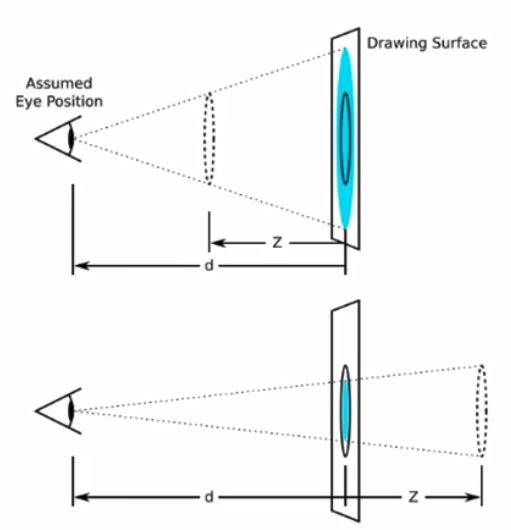
- 3D物体投影在2D平面内
- 模拟人类视觉位置:安排一只眼睛去看
- 透视也称为视距d:人眼到屏幕的距离
- 距离视觉点越近,在电脑上的成像越大,越远成像越小。
- 透视的单位是像素
注意:透视d写在被观察元素的父盒子上面
3.3 translateZ
若透视perspective也就是d固定不变,z朝着正方向变大,则看到的物体越来越大

若透视perspective也就是d固定不变,z朝着负方向变大,则看到的物体越来越小

z等于0的时候才是物体的实际大小.
虽然说调整perspective和translateZ都可以实现近大远小的效果,但是perspective表示的是一个观察距离d.对于以下情况:
<body>
<div></div>
<div></div>
<div></div>
</body>
一般是为body设置一个perspective,里面每个div通过不同的tanslateZ来实现不同的近大远小
4. 3D旋转rotate3d
3D旋转可以让元素在3维平面内沿着X轴,y轴,z轴或者自定义轴进行旋转
4.1 语法
- transform:rotateX(45deg):沿着X轴正方向旋转45度
- transform:rotateY(45deg):沿着Y轴正方向旋转45度
- transform:rotateZ(45deg):沿着Z轴正方向旋转45度
- transform:rotate3d(x,y,z,deg):沿着自定义轴正方向旋转deg度
4.2 rotateX
body {
perspective: 300px;
}
img {
display: block;
margin: 100px auto;
transition: all 5s;
}
img:hover {
/*向后倒*/
transform: rotateX(45deg);
/*向前倒*/
transform: rotateX(-45deg);
}
对于元素X旋转方向的判断,这里介绍一个左手准则
- 左手的大拇指指向X轴的正方向
- 其余手指的弯曲方向就是该元素沿着X轴的旋转的正方向
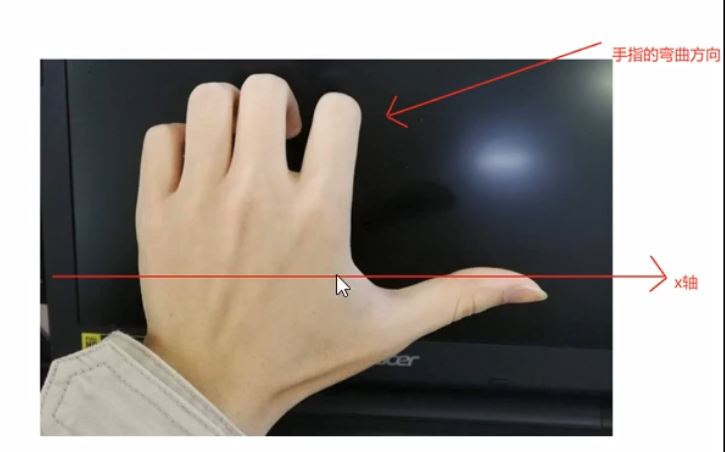
4.3 rotateY
body {
perspective: 300px;
}
img {
display: block;
margin: 100px auto;
transition: all 5s;
}
img:hover {
transform: rotateY(45deg);
}
对于元素Y旋转方向的判断,这里介绍一个左手准则
- 左手的大拇指指向Y轴的正方向
- 其余手指的弯曲方向就是该元素沿着Y轴的旋转的正方向
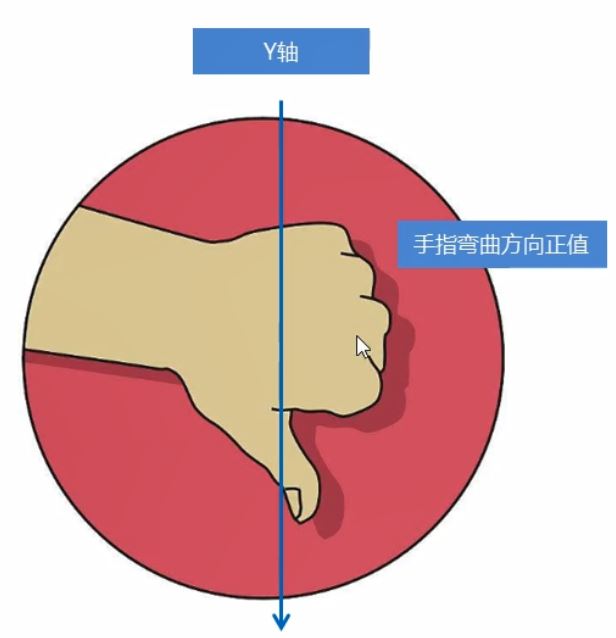
4.4 rotateZ
body {
/*perspective: 300px;沿Z轴旋转,加不加透视效果都是一样的*/
}
img {
display: block;
margin: 100px auto;
transition: all 5s;
}
img:hover {
transform: rotateZ(45deg);
}
对于元素Z旋转方向的判断,这里介绍一个左手准则
- 左手的大拇指指向Z轴的正方向
- 其余手指的弯曲方向就是该元素沿着Z轴的旋转的正方向(顺时针)
4.5 rotate3d
transform:rotate3d(x,y,z,deg)沿着自定义轴旋转deg度,xyz表示旋转轴的矢量,是标是是否希望沿着该轴旋转。
body {
perspective: 300px;
}
img {
display: block;
margin: 100px auto;
transition: all 5s;
}
img:hover {
/*沿x轴旋转*/
transform: rotate3d(1, 0, 0, 45deg);
/*沿Y轴旋转*/
transform: rotate3d(0, 1, 0, 45deg);
/*沿对角线旋转*/
transform: rotate3d(1, 1, 0, 45deg);
/*当然里面的值不仅仅是1,还可以是其他值*/
}
5. 3D呈现transform-style
制作效果图

效果图分析:
(1)一个父盒子里面有两个重叠的子盒子
(2)将第二个子盒子沿着x轴旋转60度
(3)再将父盒子沿着y轴旋转60度就可以实现这个效果
错误代码
body {
perspective: 300px;
}
.box {
position: relative;
width: 200px;
height: 200px;
margin: 100px auto;
transition: all 2s;
}
.box:hover {
transform: rotateY(60deg);
/*父盒子进行3D旋转,默认子盒子不开启3维旋转空间*/
}
.box div {
position: absolute;
top: 0;
left: 0;
width: 100%;
height: 100%;
background-color: pink;
}
.box div:last-child {
background-color: purple;
transform: rotateX(60deg);/*失效*/
}
分析:在为父盒子添加
.box:hover {
transform: rotateY(60deg);
/*父盒子进行3D旋转,默认子盒子不开启3维旋转空间*/
}
之后,第二个盒子.box div:last-child的
transform: rotateX(60deg);
就会失效。原因:在为父级元素开启3d空间的时候,其子元素默认不开启3d立体空间,这时就引入了transform-style
说明:
- 控制子元素是否开启三维立体环境
- transform-style: flat子元素不开启3d立体空间(这是默认值)
- transform-style: preserve-3d;子元素开启立体空间
- 代码写给父级,但是影响的是子盒子
- 这个属性很重要后面必用
修改如下:为父盒子添上一句话transform-style: preserve-3d;
.box {
position: relative;
width: 200px;
height: 200px;
margin: 100px auto;
transition: all 2s;
transform-style: preserve-3d;
}
6. 3D案例
6.1 两面翻转的盒子案例
正面
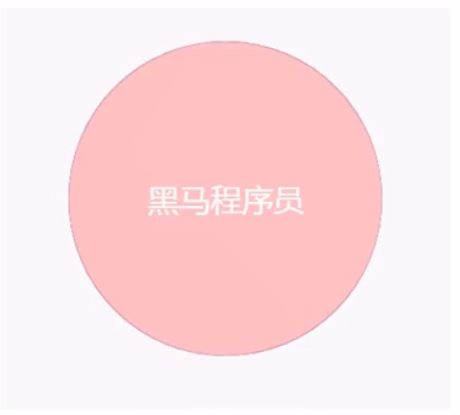
反面

鼠标经过的时候,盒子沿着y轴翻转
<div class="box">
<div class="front">黑马程序员</div>
<div class="back">pink老师</div>
</div>
body {
perspective: 300px;
}
.box {
position: relative;
width: 300px;
height: 300px;
margin: 100px auto;
transition: all 1s;
/*让背面的紫色盒子保留立体空间*/
transform-style: preserve-3d;
}
.box:hover {
transform: rotateY(180deg);
}
.front,
.back {
position: absolute;
top: 0;
left: 0;
width: 100%;
height: 100%;
border-radius: 50%;
font-size: 30px;
color: #fff;
text-align: center;
line-height: 300px;
}
.front {
background-color: pink;
z-index: 1;
/*这样粉色盒子就不会被紫色盒子压着了*/
}
.back {
background-color: purple;
/*以下盒子立体空间应当保留*/
transform: rotateY(180deg);
}
6.2 3D导航栏案例

鼠标经过验证x轴向上翻转
<ul>
<li>
<div class="box">
<div class="front"></div>
<div class="bottom"></div>
</div>
</li>
</ul>
* {
padding: 0;
margin: 0;
}
ul {
margin: 100px;
}
ul li {
width: 120px;
height: 35px;
list-style: none;
/*3.添加透视效果,这样立体结构才可以被显现出来*/
/*由于box盒子,front盒子,bottom盒子都需要添加透视,所以直接为它们的父级盒子添加perspective*/
perspective: 500px;
}
.box {
position: relative;
width: 100%;
height: 100%;
/*2.为父盒子添加transform-style: preserve-3d;用于保留子盒子的立体空间 */
transform-style: preserve-3d;
transition: all .5s;
}
.box:hover {
transform: rotateX(90deg);
}
.front,
.bottom {
position: absolute;
top: 0;
left: 0;
width: 100%;
height: 100%;
}
.front {
background-color: pink;
z-index: 1;
/*5. 将粉色的盒子向前移动紫色盒子的一半*/
/*注意:不要将紫色盒子向后移动自身的一半,这样旋转中心点就不在立方体的中心*/
transform: translateZ(17.5px);
}
.bottom {
background-color: purple;
/*1. 对于存在父子关系的结构,只要子盒子添加了立体空间(这里是rotateX),父盒子就要写transform-style: preserve-3d;用于保留子盒子的立体空间(除非父盒子就是body),否则子盒子中添加的立体空间就看不出来*/
/*4. 如果有移动或者其他样式 要先写移动 这里是将紫色盒子向下移动粉色盒子的一半*/
transform: translateY(17.5px) rotateX(-90deg);
}
3.之后得到的效果图如下:
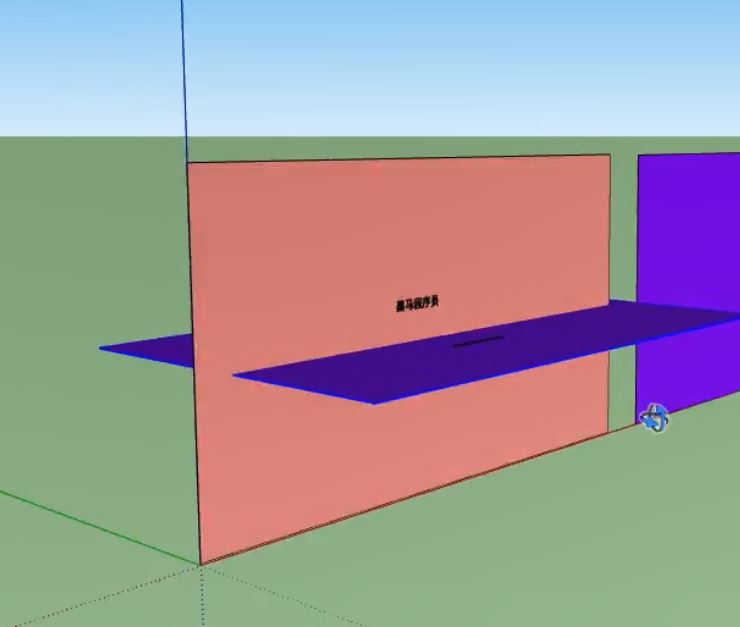
4.之后得到的效果图如下:
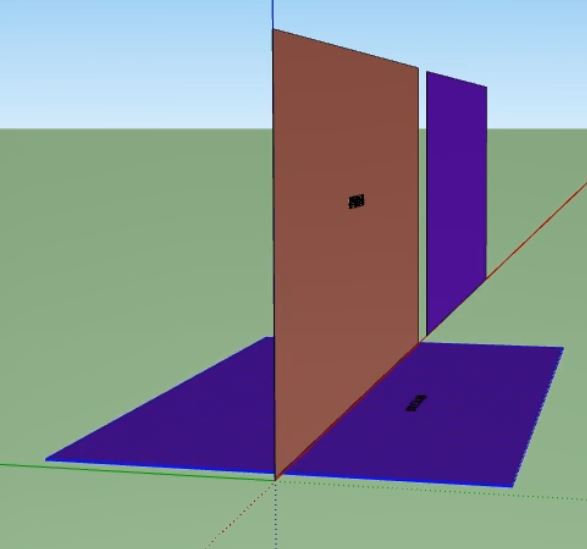
5.之后得到的效果图如下:

第五步的错误做法是往z轴负方向移动紫色盒子,会导致最后box盒子绕X轴的旋转的中心线不经过紫色盒子和粉色盒子围成的立方体的中心,如下所示
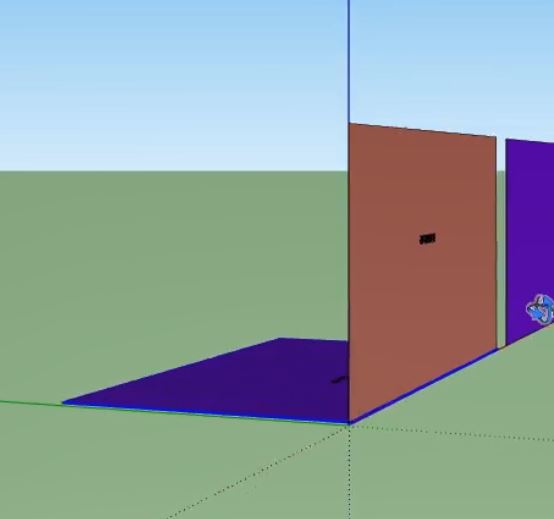
6.3 旋转木马案例
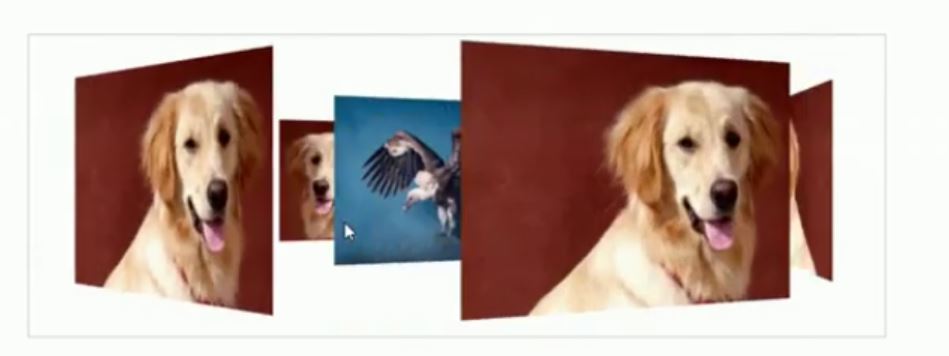
<body>
<section>
<div></div>
<div></div>
<div></div>
<div></div>
<div></div>
<div></div>
</section>
</body>
<style>
/* 由于section还要添加旋转效果 所以直接为body添加透视 */
body {
perspective: 1000px;
}
section {
position: relative;
width: 300px;
height: 200px;
margin: 150px auto;
transform-style: preserve-3d;
animation: rotate 6s linear infinite;
background: url(images/2.jpg) no-repeat;
}
section:hover {
/* 鼠标放上去后停止动画 */
animation-play-state: paused;
}
@keyframes rotate {
0% {
transform: rotateY(0);
}
100% {
transform: rotateY(360deg);
}
}
section div {
position: absolute;
top: 0;
left: 0;
width: 100%;
height: 100%;
background: url(images/1.jpg) no-repeat;
}
section div:nth-child(1) {
transform: translateZ(300px);
}
section div:nth-child(2) {
/* 这里是先旋转再移动 */
transform: rotateY(60deg) translateZ(300px);
}
section div:nth-child(3) {
/* 这里是先旋转再移动 */
transform: rotateY(120deg) translateZ(300px);
}
section div:nth-child(4) {
/* 这里是先旋转再移动 */
transform: rotateY(180deg) translateZ(300px);
}
section div:nth-child(5) {
/* 这里是先旋转再移动 */
transform: rotateY(240deg) translateZ(300px);
}
section div:nth-child(6) {
/* 这里是先旋转再移动 */
transform: rotateY(300deg) translateZ(300px);
}
</style>
补充:以下内容是对先移动再旋转和先旋转再移动导致的不同效果的进一步体会
先移动再旋转
1.原图

2.沿Z轴正方向移动150px

3.再沿着y轴正方向旋转45度

先旋转再移动
1.原图

2.先沿着y轴正方向旋转45度

3.再沿着Z轴正方向移动150px

CSS新特性之3D转换的更多相关文章
- CSS新特性(3D转换,perspective(透视),transfrom-style(子元素是否开启三维环境))
1. 三维坐标系(里面的值不能省略,没有就写 0 ) x 轴:水平向右 注意:x 右边是正值,左边是负值 y轴: 垂直向下 注意:y 下面是正值,上面是负值 z轴:垂直屏幕 注意: ...
- CSS新特性之2D转换transform
transform是css3中具有颠覆性特征之一,可以实现元素的位移.旋转.缩放等效果 1.位移translate 1.1语法 transform: translate(x,y);//x,y分别表示x ...
- 2017 css新特性
2017年要学习的三个CSS新特性 这是翻译的一篇文章,原文是:3 New CSS Features to Learn in 2017,翻译的不是很好,如有疑问欢迎指出. 新的一年,我们有一系列新的东 ...
- CSS 3 学习——transform 3D转换渲染
以下内容根据官方规范翻译,没有翻译关于SVG变换的内容和关于矩阵计算的内容. 一般情况下,元素在一个无景深无立体感的平面(flat plane)上渲染,这个平面就是其包含块所处的平面.同时,页面上的其 ...
- CSS3新特性—过渡、转换
过渡 转换 2D转换 2D转换包括四个方面:位移,缩放,旋转,倾斜 位移[让元素移动位置] transform: translate(100px,100px); 备注: 1. 如果只设置一个值,那么代 ...
- 2017年学习的三个CSS新特性
这是翻译的一篇文章,原文是:3 New CSS Features to Learn in 2017,翻译的不是很好,如有疑问欢迎指出. 新的一年,我们有一系列新的东西要学习.尽管CSS有很多新的特性, ...
- 【译】2017年要学习的三个CSS新特性
这是翻译的一篇文章,原文是:3 New CSS Features to Learn in 2017,翻译的不是很好,如有疑问欢迎指出. 新的一年,我们有一系列新的东西要学习.尽管CSS有很多新的特性, ...
- 2017年要学习的三个CSS新特性
这是翻译的一篇文章,原文是:3 New CSS Features to Learn in 2017,翻译的不是很好,如有疑问欢迎指出. 新的一年,我们有一系列新的东西要学习.尽管CSS有很多新的特性, ...
- CSS新特性contain,控制页面的重绘与重排
在介绍新的 CSS 属性 contain 之前,读者首先需要了解什么是页面的重绘与重排. 之前已经描述过很多次了,还不太了解的可以先看看这个提高 CSS 动画性能的正确姿势. OK,下面进入本文正题, ...
随机推荐
- 基于MIG IP核的DDR3控制器(一)
最近学习了DDR3控制器的使用,也用着DDR完成了一些简单工作,想着以后一段可能只用封装过后的IP核,可能会忘记DDR3控制器的一些内容,想着把这个DDR控制器的编写过程记录下来,便于我自己以后查看吧 ...
- CSS修饰文档
定义字体类型 <html> <head> <meta http-equiv="Content-Type" content="text/htm ...
- iSensor APP 之 摄像头调试 OV5642
iSensor APP 之 摄像头调试 OV5642 iSensor app 非常适合调试各种摄像头,已测试通过的sensor有: l OV7670.OV7725.OV9650.OV9655.OV ...
- Python3 面向对象进阶1
目录 组合 概念 目的 实现方式 封装 概念 目的 实现方式 访问限制 概念 目的 实现方式 property 概念 目的 实现方式 多态 概念 目的 抽象类 概念 目的 实现方法 鸭子类型 组合 概 ...
- 你不知道的JavaScript(上)this和对象原型(一)
第一章 关于this 1.this 既不指向函数自身也不指向函数的词法作用域 2.this 实际上是在函数被调用时发生的绑定,它指向什么完全取决于函数在哪里被调用(调用位置). 第二章 this全面 ...
- Django forms组件里的ChoiceField、ModelChoiceField和ModelMutipleChoiceField的区别
阅读简要 首先我们要明白Django forms组件里的ChoiceField.ModelChoiceField和ModelMutipleChoiceField是继承关系 ChoiceField 1. ...
- 1、手写Unity容器--极致简陋版Unity容器
模拟Unity容器实例化AndroidPhone 思路: 1.注册类型:把类型完整名称作为key添加到数据字典中,类型添加到数据字典的value中 2.获取实例:根据完整类型名称也就是key取出val ...
- Nginx 安装、配置及相关介绍
一.前言 Nginx是一个高性能的HTTP和反向代理服务器,由俄罗斯人开发的,第一个版本发布于2004年10月4日.是一款轻量型的Web服务器,其特点是占有内存少,并发能力强,对负载均衡等提供了非常方 ...
- Jsonp跨域原理及简单应用
浏览器的同源策略: 同源策略(Same Origin Policy)是一种约定,它是由Netscape提出的一个著名的安全策略,它限制了从同一个源加载的文档或脚本如何与来自另一个源的资源进行交互.这是 ...
- What to wear today需求分析文档
成员: 身份 姓名 分工 组长 陶清然 负责文档编写.ppt,测试 组员 张娜 负责前端 组员 代丽芳 负责后台 组员 江雪 负责数据库 组员 伊穆兰 负责后台 小组成员在本次迭代中的贡献: 姓名 贡 ...
